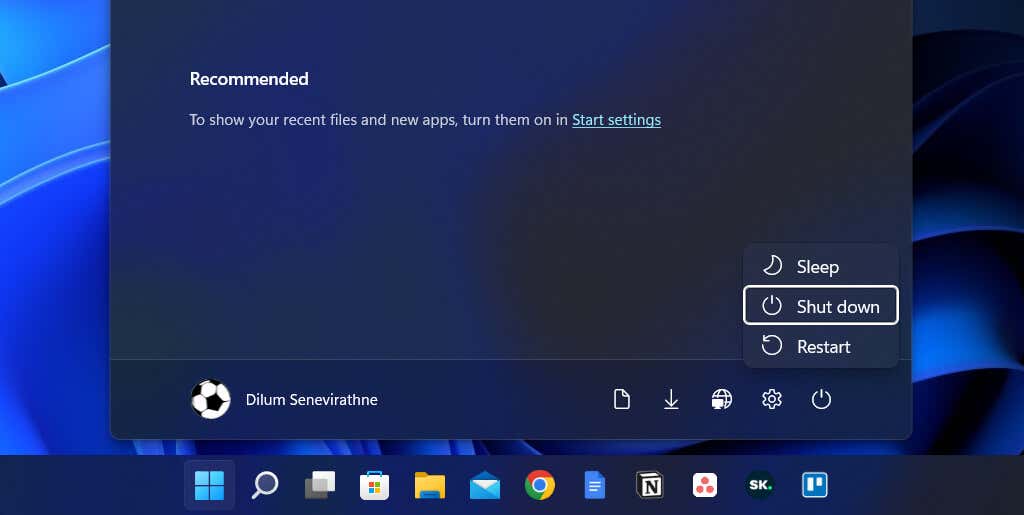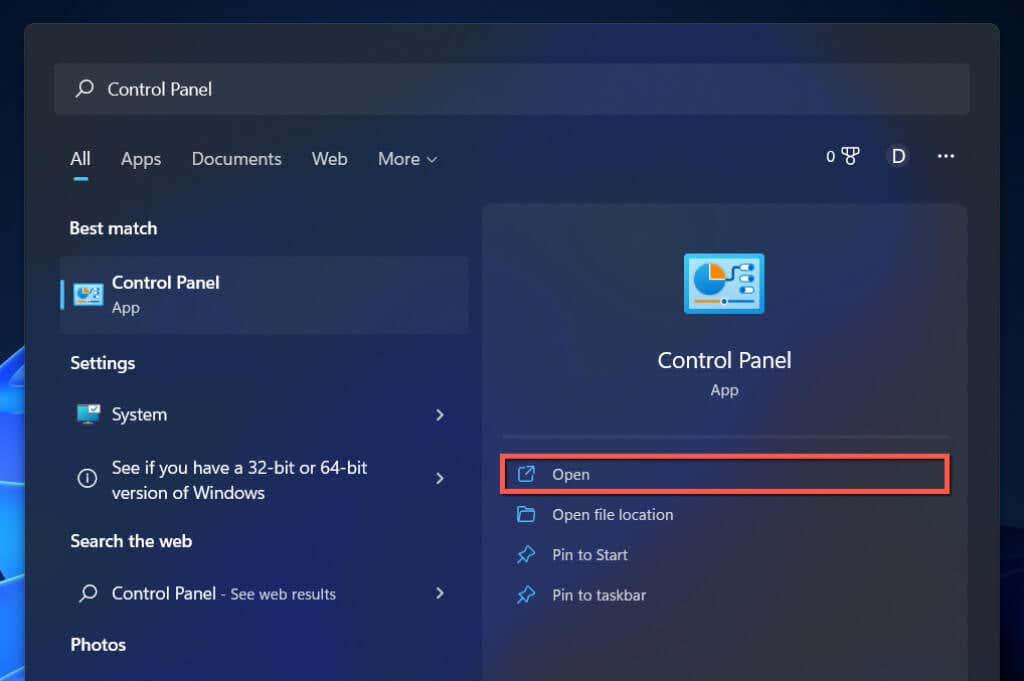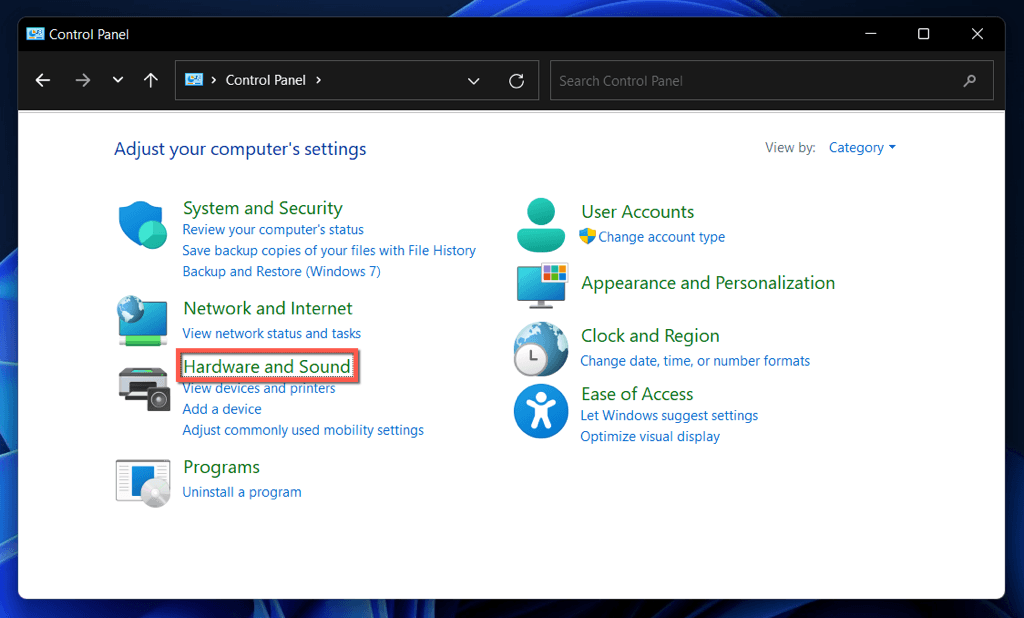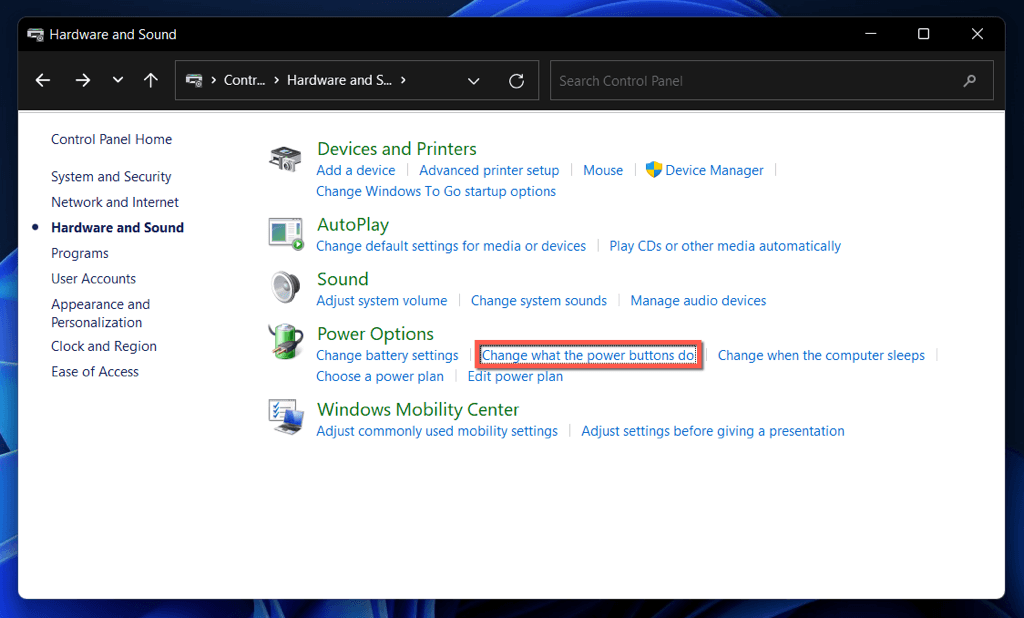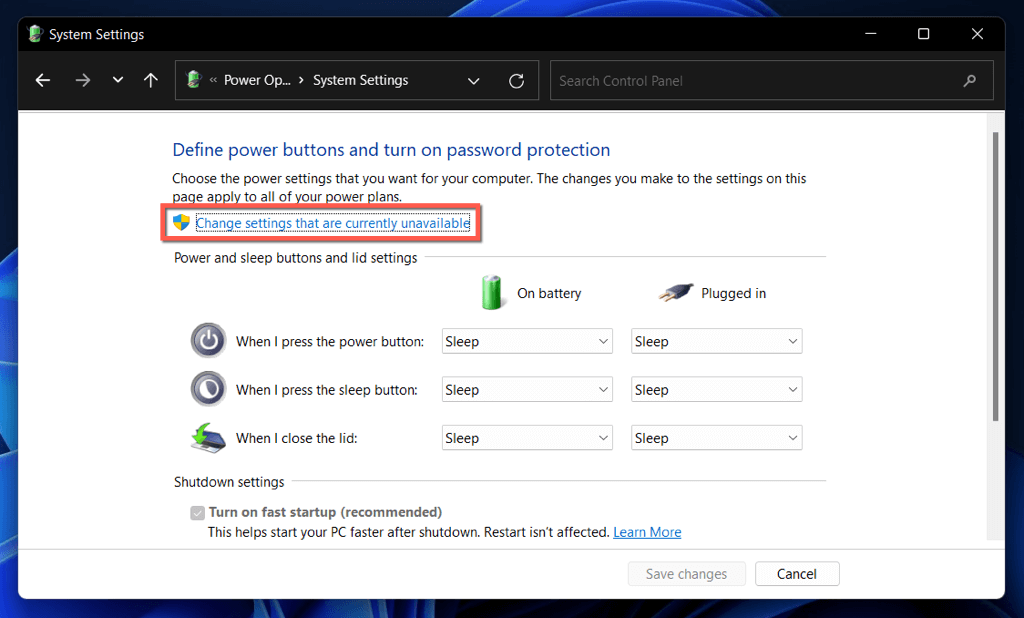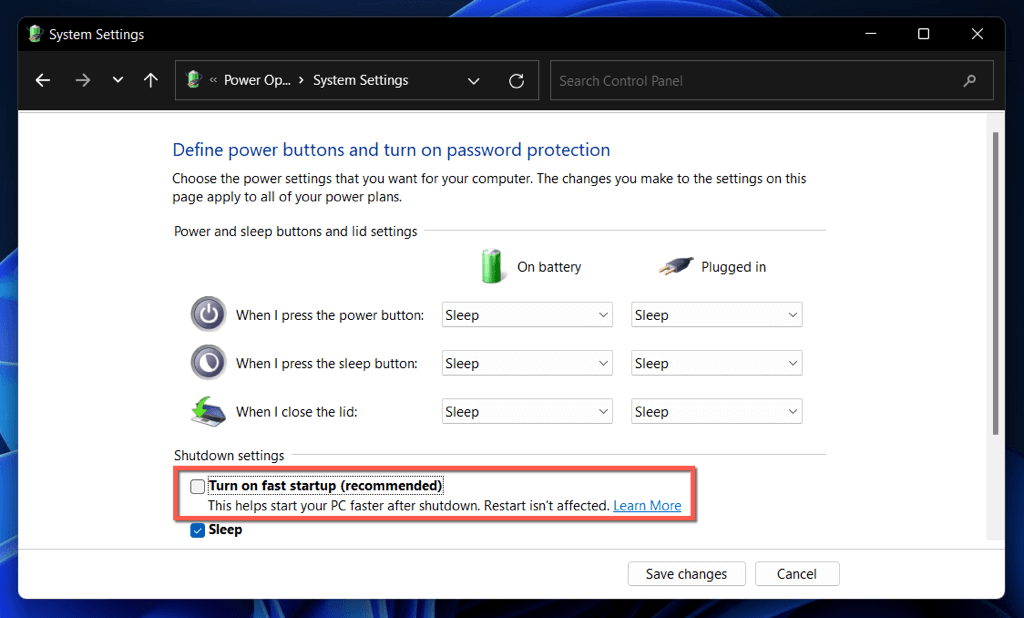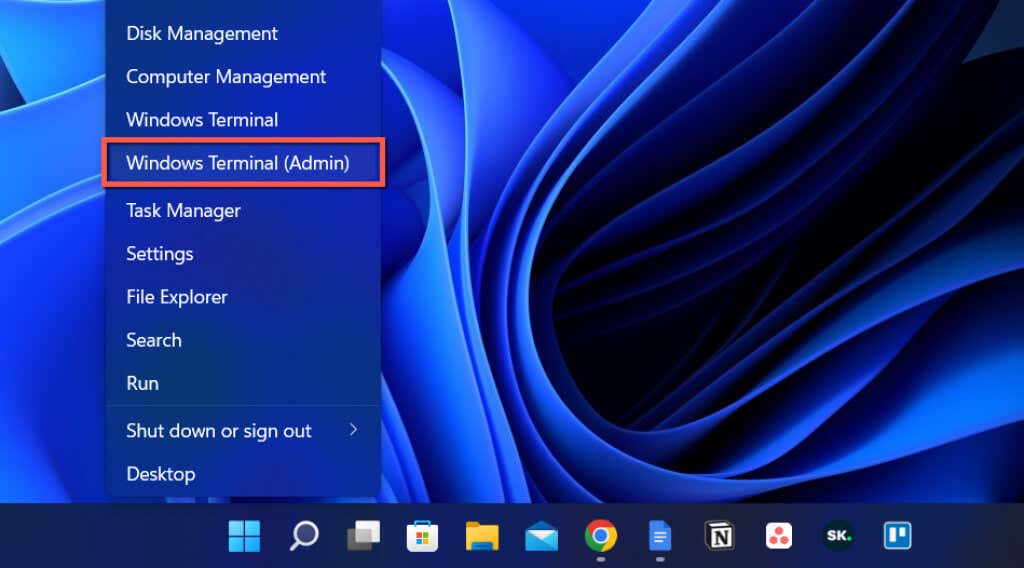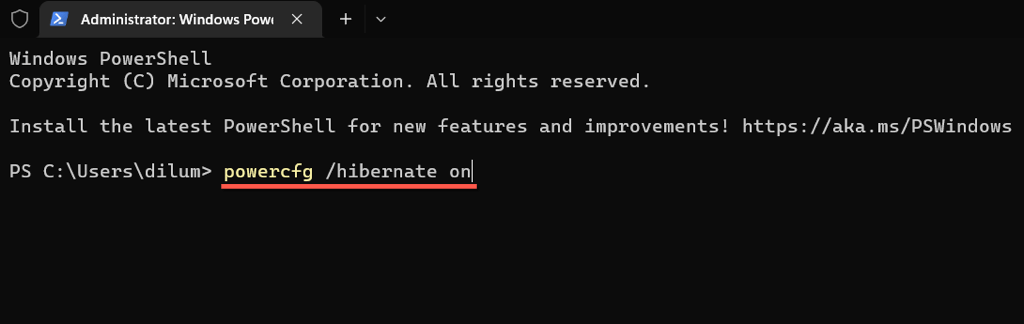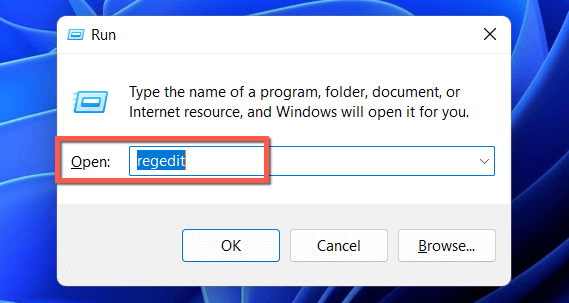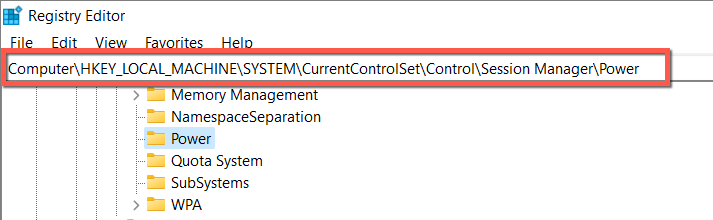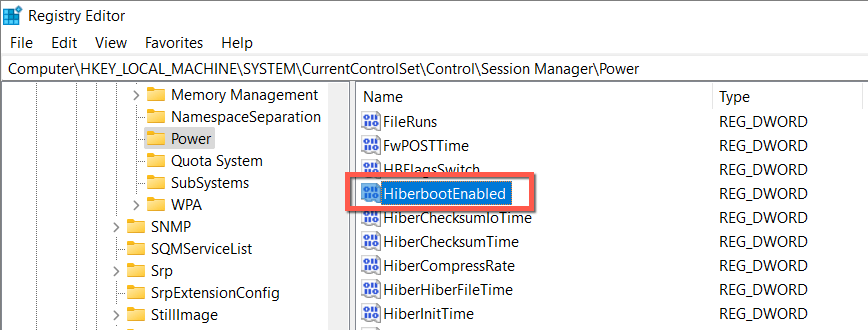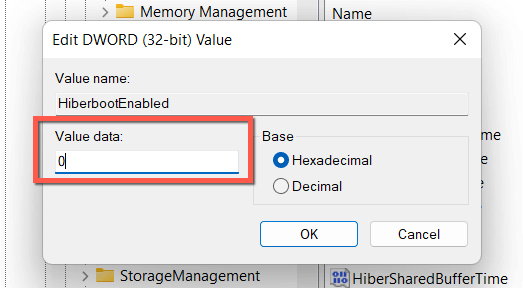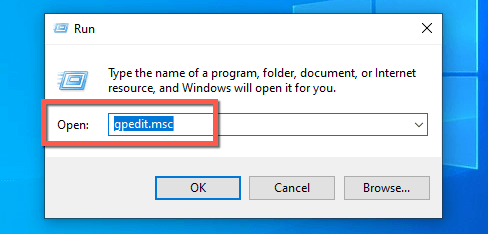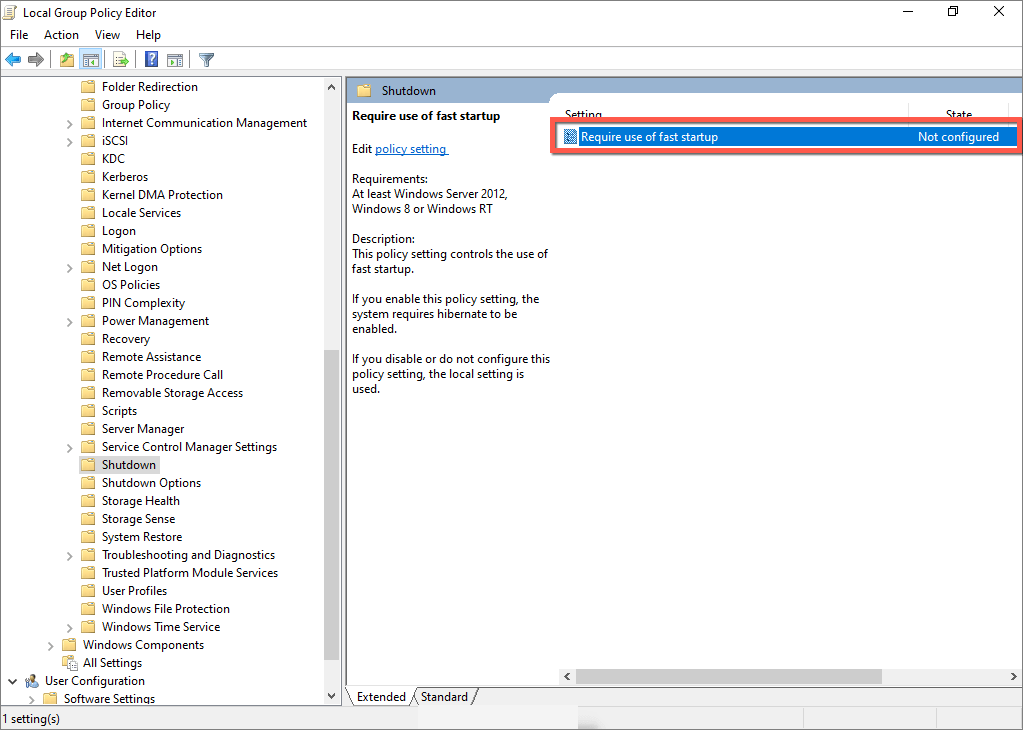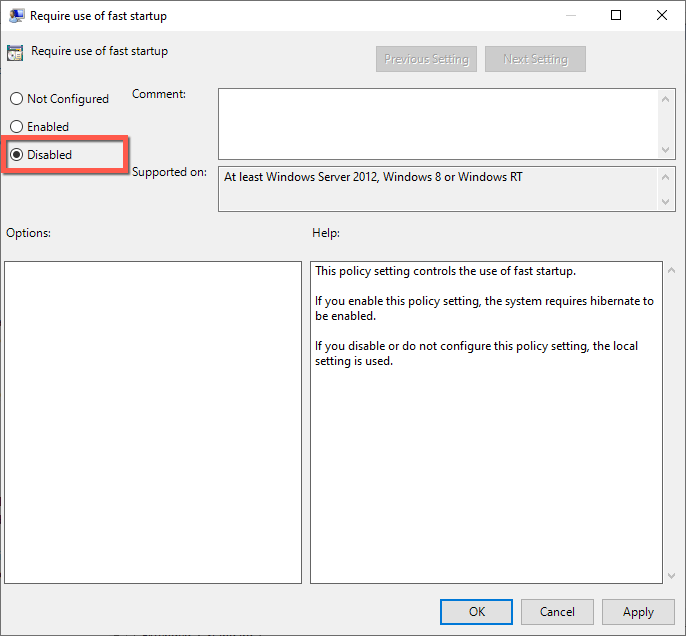- in Windows 11 by Admin
Kā atspējot ātru startēšanu operētājsistēmā Windows 11/10 (un kāpēc jums vajadzētu)

Vai zinājāt, ka Windows 10 vai 11 izslēgšana patiešām neizslēdz jūsu datoru? Tas ir ātrās palaišanas dēļ. Lasiet tālāk, lai uzzinātu par ātro palaišanu un to, kā to atspējot operētājsistēmā Microsoft Windows.
Ātrā palaišana, kā norāda tās nosaukums, ir iebūvēta Windows funkcionalitāte, kas ļauj jūsu datoram ātrāk palaist pēc aukstas izslēgšanas. Tas izklausās pēc labas lietas, vai ne? Ne vienmēr. Mēs paskaidrosim, kas ir ātrā palaišana un kāpēc jūs varētu vēlēties to atspējot operētājsistēmā Windows 10 vai 11.
Kas ir ātrās palaišanas funkcija?
Pirms uzzināt, kā darbojas ātrā palaišana, ieteicams saprast, kas ir “kodolu” sistēmā Windows.
Būtībā kodols ir operētājsistēmas kodols, un tas nodrošina programmatūras un aparatūras darbību. Tā vienmēr ir atmiņā, un tā ir arī jūsu datora programmaparatūra BIOS vai UEFI- vispirms tiek ielādēts.
Kad izslēdzat datoru, sistēma Windows aizver visas atvērtās programmas un programmas, izraksta jūs no lietotāja konta un izslēdz operētājsistēmu. Vismaz tā jūs domājat, vai ne?
Tomēr, startējot sistēmu Windows 8, izslēgšana neizslēdz visu tradicionālajā izpratnē. Tā vietā tas kešatmiņā saglabā kodolu uz hiberfil.sys (pazīstams arī kā hibernācijas fails).
Tā kā kodols ir tas, kas liek visam atzīmēties, tas ir tādā stāvoklī, ka tas ir uzreiz gatavs darbam, ļauj jūsu datoram ātrāk palaist, kad sākat auksto palaišanu.
Ātrā palaišana būtiski neuzlabo startēšanas laiku, ja Windows tiek ielādēts ātri SSD (cietvielu diskdzinis) vai jums vispār ir jaudīga datora iestatīšana. Tomēr, palaižot operētājsistēmu no vecāka cietā diska, tas noņem vairākas sekundes.
Kāpēc jums vajadzētu atspējot ātro startēšanu
Neskatoties uz priekšrocībām, ko sniedz ātrā palaišana, tā bieži var būt vairāku problēmu avots datorā, kurā darbojas sistēma Windows 10 vai 11.
Iesācējiem, atkārtoti ielādējot vienu un to pašu kodola sesiju, palielinās iespēja radīt neatbilstības starp faktiskajiem un kešatmiņā saglabātajiem programmatūras komponentiem, īpaši pēc sistēmas vai draivera atjaunināšanas.
Tas varētu novest pie BSOD (Blue Screen of Death) un citas startēšanas kļūdas vai neļauj pareizi darboties aparatūras perifērijas ierīcēm. Ātra startēšana arī mēdz izraisīt problēmas, pabeidzot Windows atjauninājumus.
Turklāt, ja jūsu dators ir divkāršā vai vairāku sāknēšanas konfigurācijā (piemēram, Windows un Linux), ir zināms, ka ātrā palaišana bloķē piekļuvi Windows diskdzinī, kad tiek palaists operētājsistēma, kas nav Windows.
Vēl sliktāk, veicot izmaiņas vienas operētājsistēmas nodalījumos, pārejot uz citu, var rasties korupcijas problēmas.
Pieņemsim, ka uzskatāt, ka ātrā palaišana ir konkrētas problēmas cēlonis (vai arī vēlaties izvairīties no iespējamā konflikta tās dēļ); Jūs varat īslaicīgi apturēt Windows no kodola saglabāšanas kešatmiņā izslēgšanas laikā.
Šeit ir dažas metodes, kas jums palīdzēs:
- Veiciet regulāru izslēgšanu, turot nospiestu maiņa atslēga.
- Izvēlēties Restarts vietā Slēgt lai piedāvātu operētājsistēmai automātiski izslēgties un atsāknēt. Tas var būt pārsteigums, taču automātiskā restartēšana izlaiž ātro palaišanu, savukārt “pilnīga izslēgšana” to nedara.
Kā atspējot ātro startēšanu sistēmā Windows
Lai gan ir viegli apiet ātro palaišanu un notīrīt kodola kešatmiņu, ja datorā pastāvīgi rodas problēmas vai ja ir instalētas vairākas operētājsistēmas, ieteicams apsvērt iespēju pilnībā atspējot ātro palaišanu.
Atspējojiet ātro sāknēšanu, izmantojot vadības paneli
Ātrākais veids, kā izslēgt ātro palaišanu operētājsistēmās Windows 11 un 10, ir izmantot kontroles panelis. Tikai:
- Atveriet Start menu, ierakstiet kontroles panelisun izvēlieties atvērts.
- Izvēlieties Aparatūra un skaņa kategorija.
- Izvēlēties Izvēlieties, ko barošanas pogas do Zem Power Options sadaļā.
- Izvēlēties Mainīt iestatījumus, kas pašlaik nav pieejama.
- Noņemiet atzīmi no izvēles rūtiņas blakus Ieslēdziet ātri starta (ieteicams) sāknēšanas opcija.
- Izvēlēties Saglabāt izmaiņas.
Ja neredzat ātrās palaišanas opciju, Pārziemošana strāvas iestatījums, visticamāk, jūsu datorā ir atspējots. Palaidiet tālāk norādīto komandu paaugstinātā Windows PowerShell vai komandu uzvednes konsolē, lai to aktivizētu:
- Ar peles labo pogu noklikšķiniet uz Start poga un izvēlieties Windows PowerShell/terminālis (administrators). Vai arī ierakstiet cmd izvēlnē Sākt un izvēlieties Palaist kā administratoram.
- Ierakstiet šo komandu:
powercfg /pārziemot on
- prese ienākt.
Tagad varat atspējot ātro palaišanu, izmantojot vadības paneli.
Atspējojiet ātro sāknēšanu, izmantojot reģistra redaktoru
Vēl viena, kaut arī mazāk ērta, ātrās palaišanas atspējošanas metode ir veikt tālāk norādītās izmaiņas, izmantojot reģistra redaktoru. Vislabāk ir dublējiet sistēmas reģistru pirms tu sāc.
- prese Windows + R, ierakstiet regeditun izvēlieties OK.
- Kopējiet tālāk norādīto ceļu adreses joslā reģistra redaktora loga augšdaļā un nospiediet ienākt:
HKEY_LOCAL_MACHINESYSTEMCurrentControlSetControlSession ManagerPower
- Veiciet dubultklikšķi uz HiberbootEnabled reģistra vērtību labajā rūtī.
- ienākt 0 stāšanās Valutēšanas datums lauks un izvēlieties OK.
- Izejiet no reģistra redaktora.
- Izslēdziet un restartējiet datoru.
Atspējojiet ātro sāknēšanu, izmantojot vietējās grupas politikas redaktoru
Ja jūsu datorā darbojas Windows 10 vai 11 Profesional, Enterprise vai Education izdevums, varat izmantot vietējās grupas politikas redaktoru, lai atspējotu ātro startēšanu.
- Atveriet lodziņu Palaist, ierakstiet gpedit.mscun izvēlieties OK.
- Pārejiet uz šo vietu vietējās grupas politikas redaktora sānjoslā:
Datora konfigurācija > Administratīvie Veidnes > sistēma > shutdown
- Veiciet dubultklikšķi uz Jāizmanto ātra palaišana politikas iestatījums labajā rūtī.
- Atlasiet blakus esošo radio pogu invalīdiem.
- Izvēlēties Izvēlēties un OK.
Ātra palaišana: saglabājiet vai atspējojiet to
Ja vien neizmantojat diezgan vecu datoru ar mehānisku HDD vai tikai minimālo CPU vai RAM, kas nepieciešams, lai palaistu operētājsistēmu Windows 11 vai 10, ar iespējotu ātro palaišanu, iespējams, nepamanīsit ievērojamu veiktspējas pieaugumu sāknēšanas laikā.
Tomēr ir maz iemesla neatgriezeniski atspējot ātro palaišanu, ja vien jums nav pastāvīgas problēmas, problēmas ar atjauninājumu instalēšanu vai neizmantojat vairākas operētājsistēmas. Neaizmirstiet, ka varat viegli apiet šo funkciju, kad vien vēlaties.